Skelbimas
„Gmail“ siūlo nepaprastą funkciją 9 nuostabios „Gmail“ funkcijos, kuriomis tikriausiai nesinaudojateKelios puikios „Gmail“ el. Pašto funkcijos egzistuoja ilgą laiką ir niekas nesivargina jomis naudotis. Pakeiskime tai šiandien. Skaityti daugiau kuriant pasirinktinius el. pašto parašus.
Dar geriau, kad kiekvienai prijungtai el. Pašto abonementui galite sukurti ir naudoti skirtingą. Jei tai atliksite keliomis minutėmis, naudodami įvairius adresus, ilgainiui galite sutaupyti laiko ir suteikti nuoseklumo ir jūsų gavėjams.
Nustatykite papildomus el. Pašto adresus
Aišku, reikės prijunkite kitas savo el. pašto paskyras Kaip importuoti ir valdyti kelias el. Pašto paskyras iš „Gmail“Norite visus „Gmail“ tvarkyti savo el. Paštą? Štai kaip pridėti kelis el. Laiškus prie „Gmail“ paskyros ir lengvai juos valdyti. Skaityti daugiau į „Gmail“, kad galėtumėte ten naudoti parašus.
Jei dar nesate tai pradėję, galite siųsti el. Laiškus iš jums priklausančių adresų ar slapyvardžių. Tai apima „Yahoo“, „Outlook“, „Hotmail“, verslo ar švietimo domenus ir kitas „Gmail“ paskyras. Tiesiog atlikite šiuos veiksmus:
- Prisijunkite prie „Gmail“ paskyros, spustelėkite krumpliaračio piktograma viršuje dešinėje ir pasirinkite Nustatymai.
- Spustelėkite Sąskaitos ir importas skirtuką „Nustatymų“ puslapio viršuje. Kai kurių sričių skirtukas gali būti tiesiog paženklintas Sąskaitos.
- Pagal Siųsti laišką kaip skiltyje spustelėkite Pridėti kitą el. Pašto adresą
- Tada pamatysite iššokantį langą. Norėdami pereiti procesą, tiesiog vykdykite nurodymus. Atminkite, kad turėsite patvirtinti, kad jums priklauso el. Pašto adresas, todėl įsitikinkite, kad turite prieigą prie jo.

Tada turėtumėte pamatyti papildomą el. Pašto adresą Siųsti laišką kaip skyrius. Tos dalies apačioje galbūt norėsite pažymėti parinktį: Atsakymas tuo pačiu adresu, kuriuo buvo išsiųstas pranešimas. Įjungę šią parinktį, adresas ir parašas bus įterpti automatiškai, kai atsakysite ar rašysite el. Laišką iš tos sąskaitos.

Jei norite ne Norėdami įjungti šią parinktį, prieš siųsdami el. laišką, visada galite rankiniu būdu pakeisti adresą Nuo. Tuomet tinkintas parašas, kurį sukuriate tai paskyrai, pasirodys tiesiai į pranešimą.
Susikurkite savo parašus
Atminkite, kad kiekvieną el. Pašto adresą, kurį pridėjote prie „Gmail“ paskyros, galite sukurti skirtingą parašą. Tai labai patogu, ypač jei jungiate asmeninių, švietimo ir verslo paskyrų adresus. Būtinai perskaitykite mūsų straipsnį kuriant profesionalius elektroninius parašus 7 patarimai, kaip sukurti tobulą profesionalų el. LaiškąMes jau daug rašėme apie tai, kaip siųsti el. Laišką kaip profesionalas, tačiau vienas aspektas, į kurį reguliariai nekreipiama dėmesio, yra el. Pašto parašas. Štai kaip nustatyti geriausią profesionalų el. Pašto parašą. Skaityti daugiau !
Norėdami pradėti, spustelėkite krumpliaračio piktograma viršuje dešinėje ir pasirinkite Nustatymai. Pagal numatytuosius nustatymus turėtumėte atvykti į Generolas skirtukas. Bet jei ne, tiesiog spustelėkite jį iš viršaus. Tada slinkite žemyn iki Parašas plotas.
Įsitikinti, kad Nėra parašo nėra pažymėtas, o vietoj jo pasirinkta parinktis, kurioje yra išskleidžiamasis adresų sąrašas. Peržiūrėdami sąrašą turėtumėte pamatyti visus prisijungusius el. Pašto adresus.

Jei trūksta vieno, grįžkite į Sąskaitos ir importas (arba Sąskaitos) skiltyje ir patikrinkite, ar adresas yra Siųsti laišką kaip plotas. Jei jo nėra sąraše, atlikite aukščiau nurodytus veiksmus, kad prisijungtumėte prie paskyros.
Naudokite teksto rengyklę
Dabar pasirinkite norimo sukurti parašo sąrašą iš el. Pašto adreso. Pradėsite nuo tuščios drobės ir teksto rengyklės įrankiais galėsite naudoti pagrindinį ar net sudėtingą parašą.
„Gmail“ siūlo daugiau nei 10 skirtingų šriftų stilių, įskaitant „Garamond“, „Tahoma“ ir „Verdana“. Tai yra gera vieta pradėti, todėl pasirinkite šrifto stilių ir pasirinkite teksto dydį šalia jo.
Tada galite naudoti WYSIWYG šrifto įrankius, norėdami formuoti tekstą, pvz., Paryškintus, kursyvus, pabrauktus, taip pat fono ir teksto spalvas.
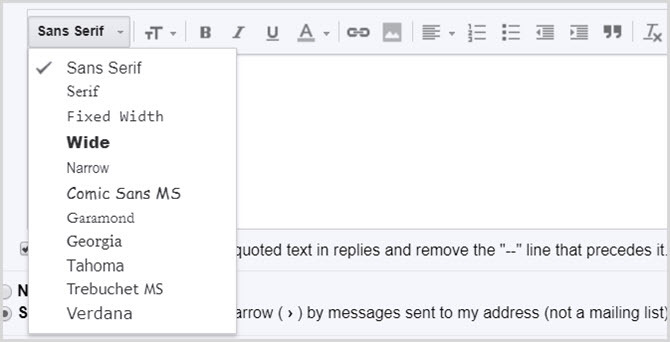
Šalia teksto formatavimo įrankių pamatysite teksto susiejimo parinktį. Susieti tekstą savo parašu patogu, kad gavėjai galėtų greitai pasiekti jūsų svetainę, tinklaraštį ar socialinės žiniasklaidos tinklus. Atminkite, kad jei jūsų gavėjai gaus el. Laiškus paprastu tekstu, jūsų nuorodos jiems nebus spustelėtos.
Norėdami įterpti nuorodą, tiesiog pasirinkite tekstą ir spustelėkite Nuoroda mygtuką. Jei susiejate su svetaine, nuoroda gali būti formatuojama automatiškai. Tačiau norint naudoti įprastus žodžius, pvz., „Facebook“, turėsite gauti nuorodą ir įkelti į langelį, kuris pasirodys.
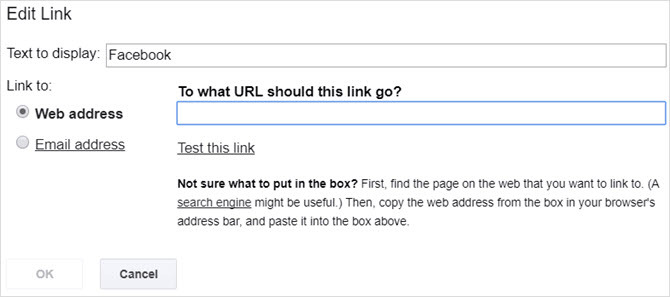
Nuorodos mygtuko dešinėje yra vaizdo mygtukas. Vaizdai retai naudojami asmeniniuose parašuose. Tačiau daugeliui kompanijų patinka, kad jų logotipas yra darbuotojų parašuose, arba jei jūs turite savo verslą, jums gali patikti ši parinktis. Tiesiog perkelkite žymeklį į norimą vietą ir paspauskite Vaizdas mygtuką ir paimkite savo paveikslėlį iš „Google“ disko, URL arba kompiuterio.
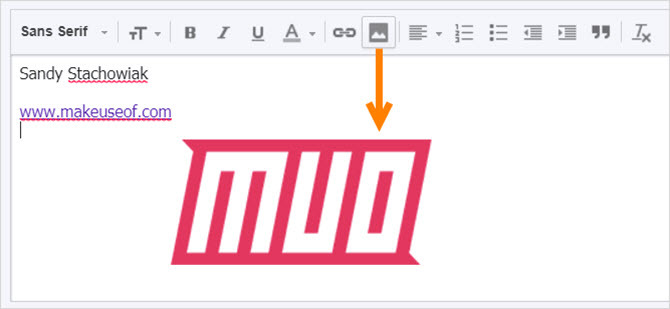
Galiausiai turite išlyginimo parinkčių rinkinį, sunumeruotą ar ženklų sąrašą, įtraukas ir citatas. Ir visas būdas į dešinę yra mygtukas, skirtas pašalinti visus formatavimus. Tai leidžia eksperimentuoti su redaktoriaus įrankiais ir, jei persigalvosite, spustelėję pašalinsite formatavimą.
Išsaugokite ir patikrinkite parašus
Baigę kurti parašą, sąraše galite pasirinkti kitą el. Pašto adresą ir sukurti jį kitai paskyrai. Tiesiog būtinai spustelėkite Išsaugoti pakeitimus mygtuką puslapio apačioje, kitaip prarasite tai, ką padarėte.
Sukūrę parašą, protinga idėja tai išbandyti su įvairiais el. Pašto klientais. Tai leidžia pamatyti, kaip ji atrodys jūsų gavėjams, ir įsitikinti, kad ji atrodo tokia, kokios tikitės. Siųskite el. Laišką „Outlook“, „Gmail“ ar „Yahoo“ ir taip pat patikrinkite, ar parašas atrodo jūsų mobiliojo prietaiso el.
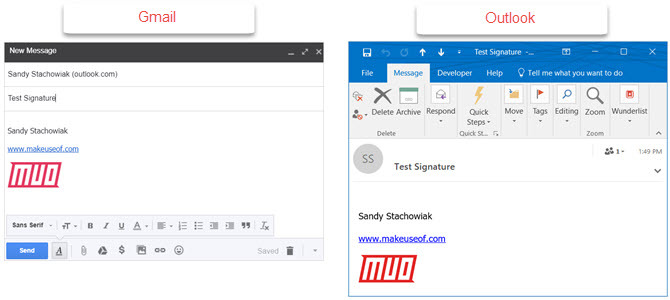
Šalinkite problemas
Nors „Gmail“ susikurti savo pasirinktinius parašus yra lengva, gali būti, kad kas nors susidurti su problemomis 5 „Gmail“ erzinimai, kurių tikrai nekenčiate (ir kaip juos pašalinti)„Gmail“ yra populiariausia pasaulyje el. Pašto programa. Tai nereiškia, kad jame nėra trūkumų. Pažvelkime į penkis matomus susierzinimus ir tai, kaip jūs su jais dirbate, pasitelkdami virpėjimus. Skaityti daugiau .
Čia yra keletas bendrų problemų ir kaip jas išspręsti.
- Papildomi parašo ženklai: Kai kurios „Gmail“ versijos nepalaiko teksto formatavimo. Norėdami pašalinti papildomus simbolius, turite pašalinti tokius formatus, kaip paryškinti, kursyvas arba pabraukimas.
- Negalima peržiūrėti parašo, kai atsakoma į pranešimą: Jei esate atsakydamas į el. laišką iš gautų laiškų aplanko Kaip įvaldyti „Gmail“ gautųjų nerimąTiek daug el. Laiškų, tiek mažai laiko. Ar jaučiatės taip, kai reikia tvarkyti „Gmail“ gautuosius? Mes parodysime paprastus nustatymus ir naudingus įrankius, skirtus „Gmail“ gautiesiems tvarkyti ir atspariems stresui. Skaityti daugiau , jūsų parašas yra apkarpytas. Tiesiog spustelėkite trijų taškų skyriklį, kad jis būtų rodomas. Atminkite, kad taip gali būti ir siunčiamų el. Laiškų atveju.
- Nepavyksta suformatuoti parašo: Parašams formatuoti turėsite naudoti raiškiojo teksto formatavimą, o ne paprastą tekstą. Spustelėkite Sudarykite sukurti naują el. laišką. Apatiniame dešiniajame kampe spustelėkite rodyklę ir įsitikinkite, kad Paprasto teksto režimas yra nepažymėtas.
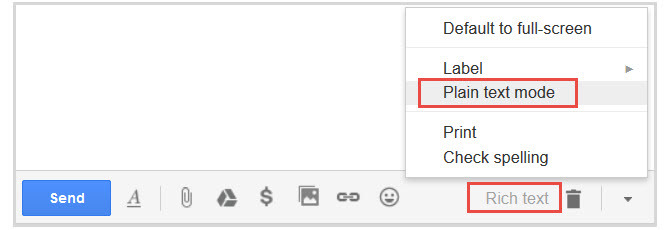
Ar esate pasirengęs susikurti savo parašus?
Autorius kuriant pasirinktinius parašus Vaizdinis tobulo elektroninio parašo kūrimo vadovasVienas iš svarbiausių el. Laiško dalykų yra geras parašas. Skaityti daugiau įvairioms sąskaitoms gali būti naudingas tiek nuoseklumas, tiek efektyvumas. Tai ypač naudinga, jei el. Laiškus visada pasirašote vienodai. Ir atsiminkite: prieš savo vardą ir kontaktinę informaciją netgi galite įtraukti „nuoširdžiai“, „ačiū“ arba „linksmai praleisti dieną“.
Jei turite pasiūlymų ar patarimų kitiems, kurie tik pradeda veiklą, nedvejodami pasidalinkite jais toliau pateiktuose komentaruose.
Turėdama informacinių technologijų bakalauro laipsnį, Sandy daugelį metų dirbo IT pramonėje projektų vadove, departamento vadove ir PMO švinu. Tuomet ji nusprendė įgyvendinti savo svajonę ir dabar rašo apie technologijas visu etatu.


